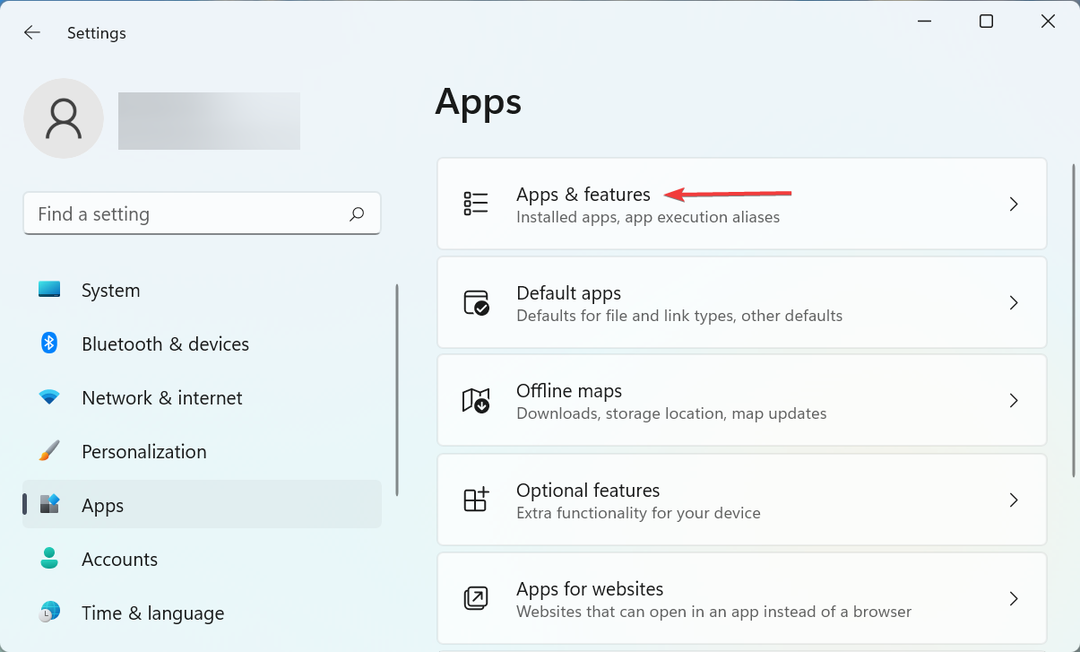- Узнать, как войти в режим восстановления в Windows 10, несложно, и есть несколько способов сделать это.
- Режим восстановления Windows 10 можно получить, нажав клавишу F во время запуска системы.
- Еще одно простое решение - использовать параметр «Перезагрузить» в меню «Пуск».
- Вы даже можете использовать инструмент командной строки для входа в режим восстановления.

Это программное обеспечение исправит распространенные компьютерные ошибки, защитит вас от потери файлов, вредоносных программ, сбоев оборудования и оптимизирует ваш компьютер для достижения максимальной производительности. Исправьте проблемы с ПК и удалите вирусы прямо сейчас, выполнив 3 простых шага:
- Скачать Restoro PC Repair Tool который поставляется с запатентованными технологиями (патент доступен здесь).
- Нажмите Начать сканирование чтобы найти проблемы с Windows, которые могут вызывать проблемы с ПК.
- Нажмите Починить все для устранения проблем, влияющих на безопасность и производительность вашего компьютера
- Restoro был загружен 0 читатели в этом месяце.
Windows 10 включает режим восстановления, который позволяет пользователям получать доступ к ряду утилит диагностики и восстановления вне ОС. Этот режим восстановления более известен как Расширенные параметры запуска меню.
Меню дополнительных параметров запуска помогает пользователям устранять неполадки в Windows, когда платформа запускается не так, как ожидают пользователи. Таким образом, он появляется автоматически после ошибок запуска. Пользователи также могут вручную войти в режим восстановления.
Как мне загрузиться в режиме восстановления в Windows 10?
1. Нажмите F11 во время запуска системы

Это один из наиболее простых способов входа в режим восстановления. Пользователи могут нажать кнопку Клавиша F11 вскоре после включения ПК в режим восстановления.
Однако учтите, что этот метод может работать не на всех ПК. Некоторые могут использовать клавиши F9 или F12, поэтому уточните эту информацию у производителя ПК.
2. Войдите в режим восстановления с параметром "Перезапустить" в меню "Пуск".
- В меню "Пуск" Запустить снова вариант предоставляет один из самых надежных способов входа в режим восстановления. Нажмите кнопку Пуск в Windows 10.
- Затем нажмите кнопку Мощность кнопка.
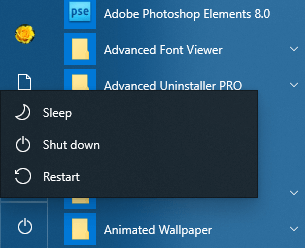
- Нажмите и удерживайте клавишу Shift.
- Затем нажмите Запустить снова удерживая клавишу Shift.
- После этого выберите Устранение неполадок а такжеРасширенные опции в синем меню.
3. Войдите в режим восстановления с загрузочного USB-накопителя
- Пользователи могут войти в режим восстановления с загрузочного USB-накопителя, который они могут установить (или переустановить) Windows 10 с расширением.
- Во-первых, пользователям необходимо настроить загрузочный USB-накопитель с программным обеспечением Rufus и файлом образа Windows 10.
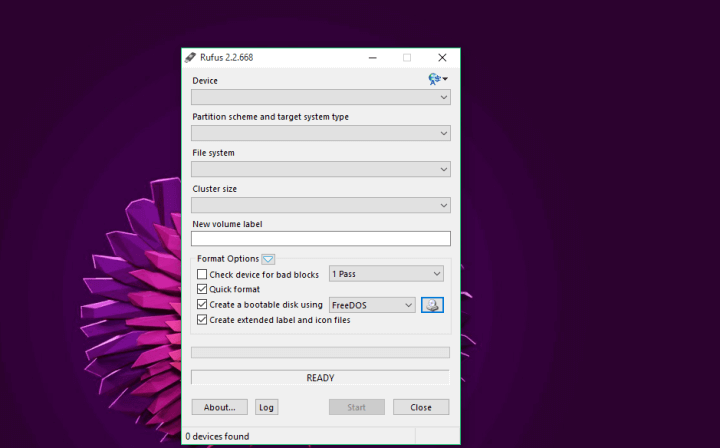
- Пользователям также необходимо сначала настроить свои ПК для загрузки с USB-накопителей, настроив BIOS или настройки UEFI.
- После этого вставьте загрузочный USB-накопитель в USB-слот компьютера.
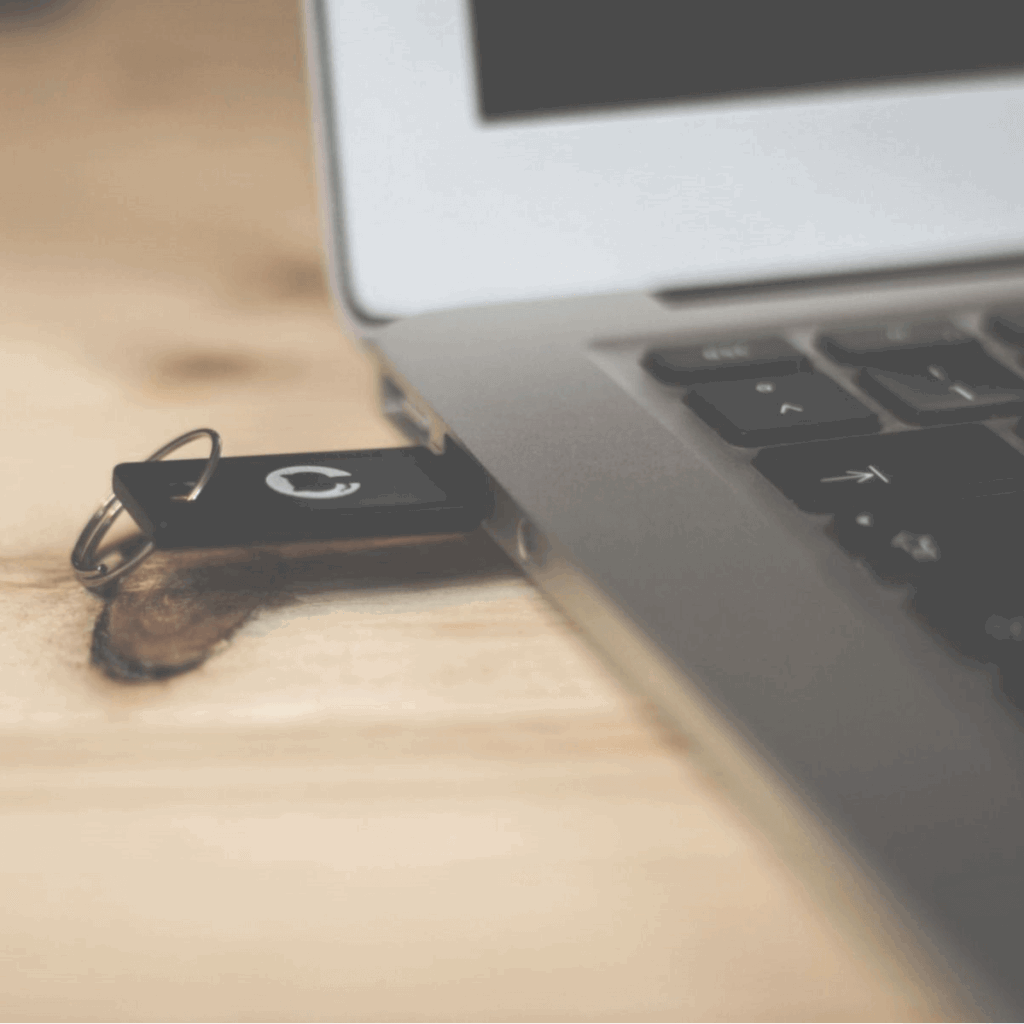
- Включите ноутбук или настольный компьютер. Затем появится окно установки Windows, если компьютер настроен на загрузку с USB-накопителей.
- Нажмите Следующий в окне установки Windows.
- Выберите Почини свой компьютер вариант.
- Затем выберите Устранение неполадок и нажмите на Расширенные опции войти в Расширенные параметры запуска меню.
Вы не знаете, как создать загрузочный USB-накопитель с UEFI для Windows 10? Это руководство поможет вам
4. Выберите вариант Перезагрузить сейчас
- Пользователи также могут получить доступ к Расширенные параметры запуска нажав наПерезагрузить сейчас вариант в Настройки.
- Щелкните значок Введите здесь для поиска на панели задач Windows 10.
- Введите ключевое слово восстанавливаться в поле поиска, чтобы найти Восстановление вариант.

- Щелкните Восстановление, чтобы открыть окно, показанное непосредственно ниже.
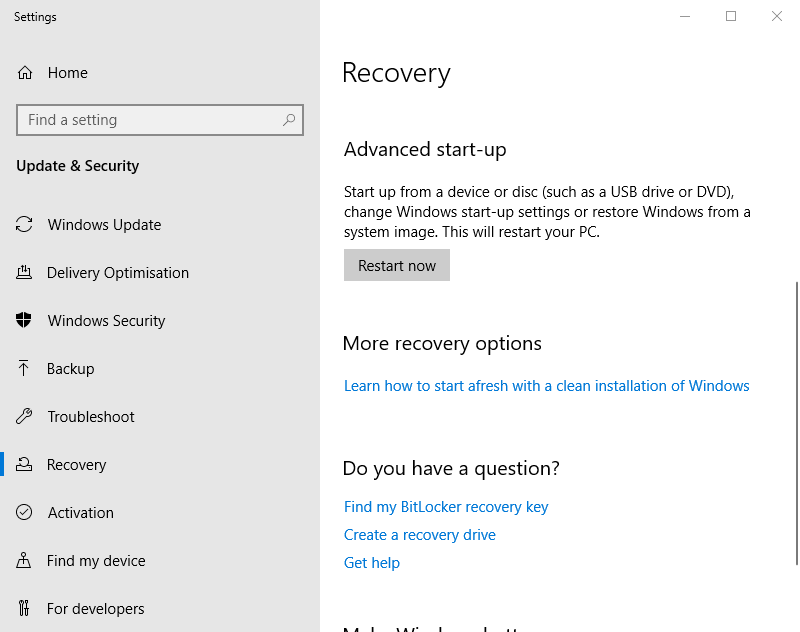
- Щелкните значок Перезагрузить сейчас кнопка под Расширенный запуск.
- Компьютер перезагрузится, и появится меню «Выбрать параметр», в котором пользователи смогут выбрать Устранение неполадок а потомРасширенные опции.
5. Войдите в режим восстановления с помощью командной строки
- В Командная строка предоставляет другой способ доступа к режиму восстановления. Тип cmd в Windows Search и нажмите Запустить от имени администратора для запуска командной строки.
- Введите следующую команду и нажмите Входить:
выключение / r / o
- Нажмите Закрывать на Вы собираетесь выйти появится подсказка.
- После этого выберите Устранение неполадок а также Расширенные опции после перезагрузки.
Итак, есть несколько способов, которыми пользователи могут войти в режим восстановления Windows 10. Когда пользователи входят в режим восстановления, они могут затем использовать Восстановление системы, Командная строка, Утилиты восстановления образа системы и восстановления при загрузке.
 По-прежнему возникают проблемы?Исправьте их с помощью этого инструмента:
По-прежнему возникают проблемы?Исправьте их с помощью этого инструмента:
- Загрузите этот инструмент для ремонта ПК получил рейтинг "Отлично" на TrustPilot.com (загрузка начинается на этой странице).
- Нажмите Начать сканирование чтобы найти проблемы с Windows, которые могут вызывать проблемы с ПК.
- Нажмите Починить все исправить проблемы с запатентованными технологиями (Эксклюзивная скидка для наших читателей).
Restoro был загружен 0 читатели в этом месяце.